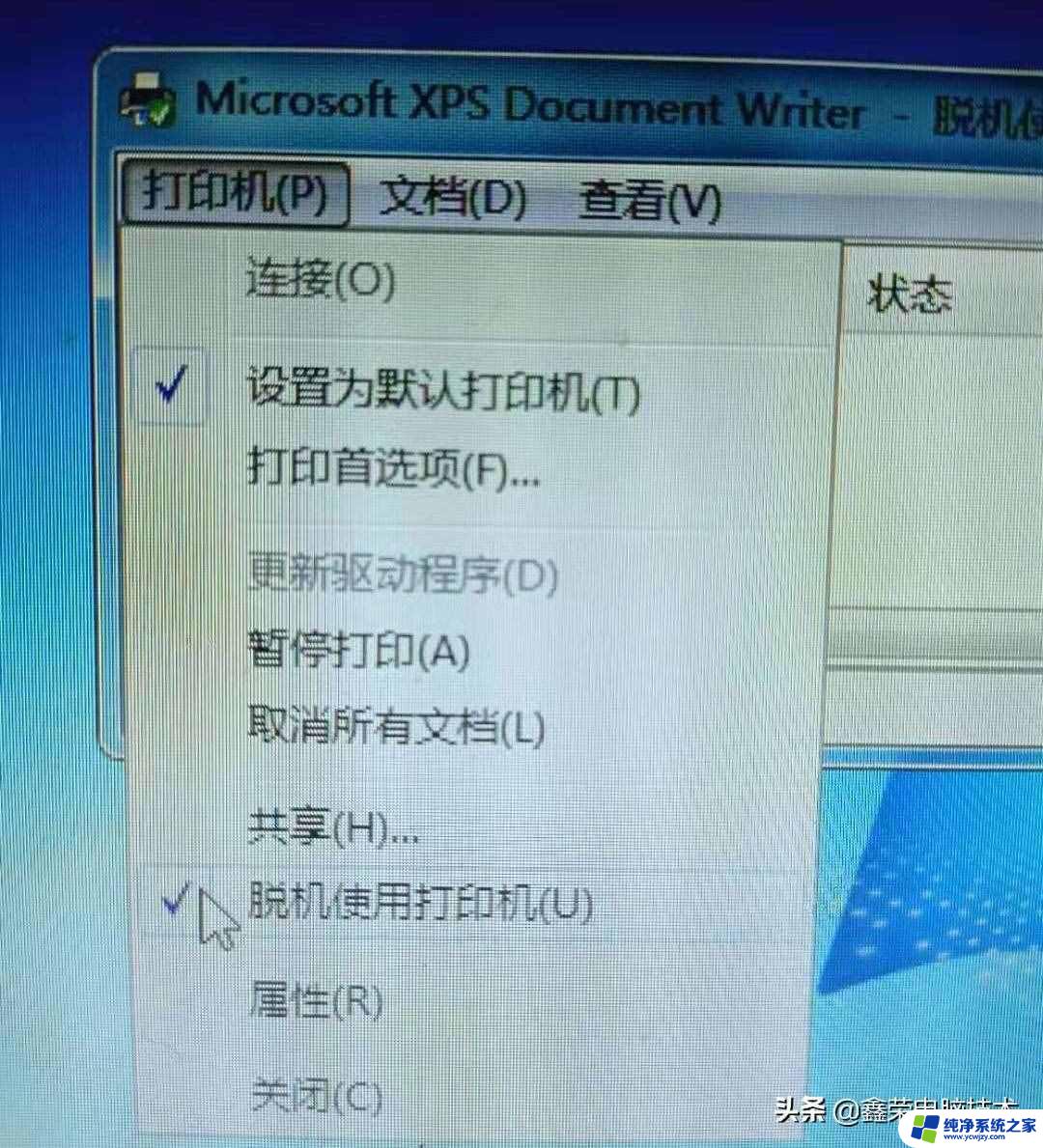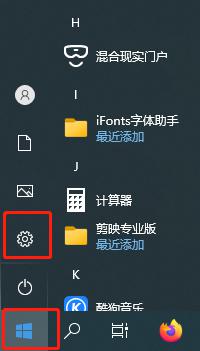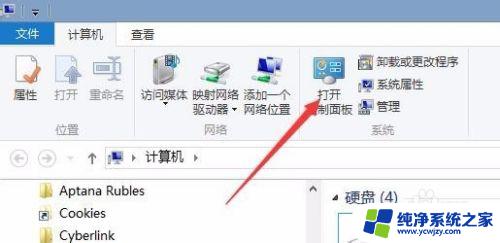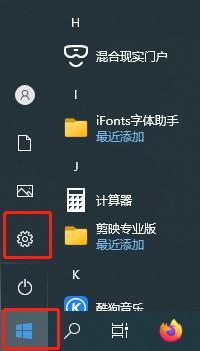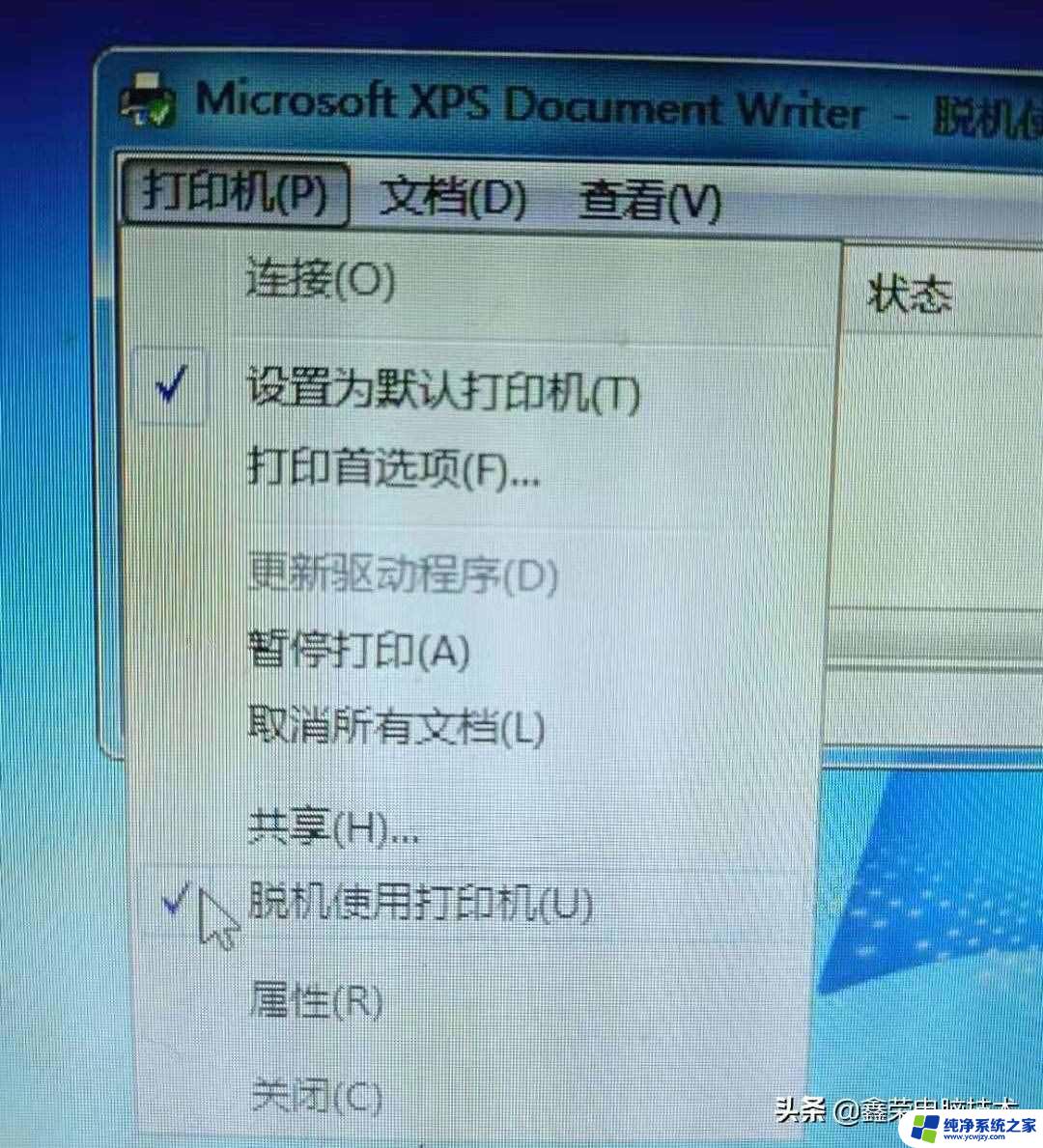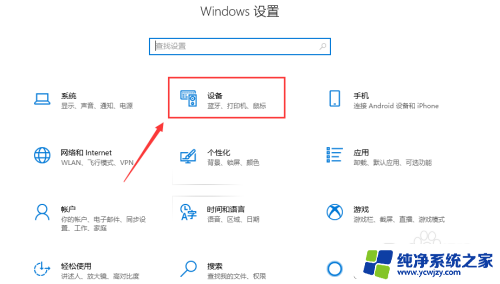电脑打印机显示脱机是怎么回事 打印机脱机状态如何解除
更新时间:2024-02-12 09:48:23作者:jiang
当我们使用电脑打印机时,有时会遇到打印机显示脱机的情况,什么是打印机脱机状态,为何会出现这种情况呢?打印机脱机状态通常是指打印机与电脑之间的连接出现了问题,导致无法正常进行打印操作。造成打印机脱机的原因可能有很多,例如连接线松动、打印机设置错误、打印机驱动程序问题等等。不过不用担心解决打印机脱机状态也并不复杂,下面我们将一一介绍解除打印机脱机状态的方法。
操作方法:
1.第一步:快捷键“win+X”键,点击“设置”;或者点击左下角的开始菜单,点击“设置”。

2.第二步:点击设置面板中的“设备”
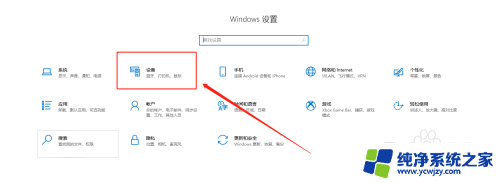
3.第三步:找到左侧“打印机和扫描仪”,右侧选择要解决的设备,点击“管理”。
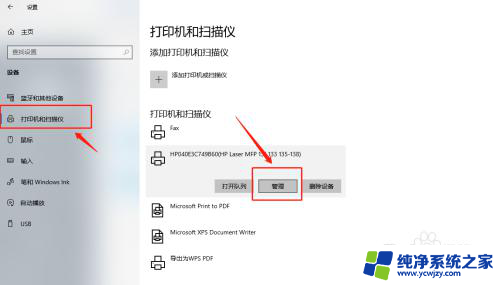
4.第四步:选择“打印属性”。
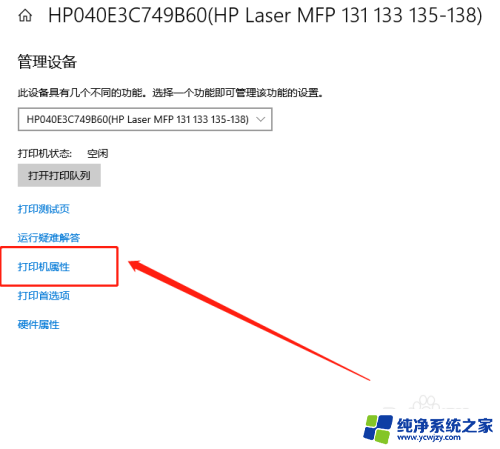
5.第五步:点击“高级”,再点击“新驱动程序”。
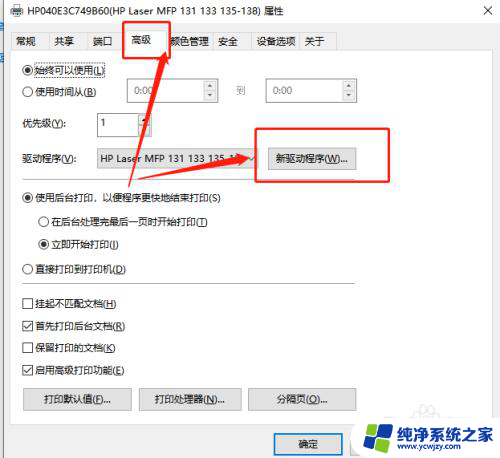
6.第六步:点击“下一步”,安装新的驱动程序后。脱机打印机被系统识别,可以正常打印。
以上就是电脑打印机显示脱机是怎么回事的全部内容,还有不懂得用户就可以根据小编的方法来操作吧,希望能够帮助到大家。